
Ak používate Safari na svojom iPhone alebo iPad, potomexistuje niekoľko nastavení, ktoré môžete upraviť tak, aby sa zážitok viac prispôsobil vašim predstavám. Dnes vám ukážeme, ako upraviť nastavenia prehliadača Safari v zariadení iOS.
Safari v systéme iOS obsahuje niekoľko nastavení, ktoré si budete chcieť prezrieť. Mnohé z nich nemusia nikdy potrebovať úpravu, ale stále je pekné vedieť, čo všetko robia pre prípad, že by ste niekedy potrebovali niečo zmeniť.
Dnes chceme prejsť každým nastavením Safari v systéme iOS a stručne vysvetliť, čo všetko robia. Dúfajme, že v čase, keď to skončíme, budete mať o nich úplnejšiu predstavu.
Nastavenia vyhľadávania
Prvá vec, ktorú musíte urobiť, je otvoriť klepnutím na Nastavenia v telefóne iPhone alebo iPad a potom klepnúť na tlačidlo „Safari“. Najvyššie nastavenie Safari, ktoré uvidíte, sú nastavenia vyhľadávania.

V hornej časti je nastavenie vyhľadávacieho nástroja. V predvolenom nastavení je nastavená na používanie služieb Google, ale môžete ju zmeniť na Yahoo, Bing alebo DuckDuckGo.

Ďalej môžete vypnúť akýkoľvek vyhľadávací nástrojnávrhy, ktoré sa vám môžu zobraziť, čo znamená, že sa vám pri zadávaní hľadaných výrazov nebudú zobrazovať žiadne návrhy. Ak tiež nechcete, aby spoločnosť Safari navrhovala webové stránky, vypnite funkciu Návrhy Safari.
Možnosť Rýchle vyhľadávanie na webe zobrazínávrh najlepších webových stránok počas písania. Ak necháte povolenú možnosť „Načítať najčastejšie zásahy“, Safari automaticky načíta prvý výsledok vo vašich návrhoch na vyhľadávanie.
Všeobecné nastavenia
Poďme sa ďalej pozrieť na všeobecné nastavenia. Prvou možnosťou úplne hore je „Heslá“. V minulosti sme vysvetlili, ako používať manažéra hesiel v prehliadači Safari pre iOS. Ak chcete získať viac informácií, odporúčame vám vyhľadať tento článok.

V nastaveniach automatického dopĺňania môžete nechať Safari automaticky vyplňovať formuláre svojimi osobnými údajmi, ktoré môžete upraviť klepnutím na „Moje informácie“.

Máte tiež možnosť automaticky použiť uloženú kreditnú kartu, napríklad kartu, ktorú môžete použiť pre Apple Pay.
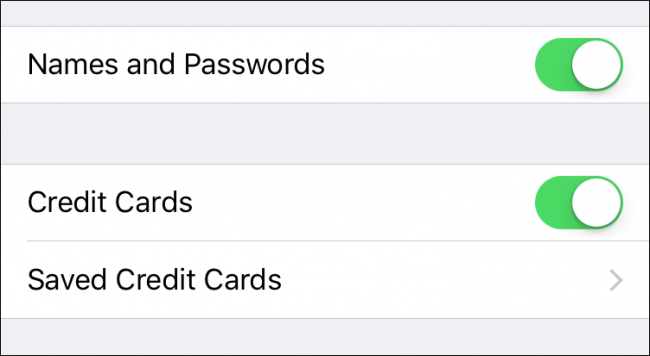
Ak sa pozriete ďalej na možnosti Všeobecné, môžete si vybrať, či chcete, aby sa často navštevované stránky zobrazovali na novej karte.
V rámci možnosti Obľúbené môžete vybrať priečinok, ktorý sa zobrazí pri prístupe k obľúbeným položkám.

Nakoniec, zaokrúhlením na všeobecné nastavenia, je možné otvoriť odkazy na novej karte alebo na pozadí. Poslednou možnosťou, ktorú budete pravdepodobne chcieť nechať povolenú, je blokovanie automaticky otváraných okien.
Ochrana osobných údajov a bezpečnosť
Ďalej sa ocitneme v oblasti ochrany osobných údajov a bezpečnostimožnosti. Sú pomerne jednoduché a mali by sa dať celkom ľahko vysvetliť. Prvou položkou je možnosť „Nesledovať“, čo znamená, že webové stránky s sledovaním súborov cookie budú obmedzené v tom, do akej miery môžu sledovať vaše návyky prehliadania.

V rámci možností „Blokovať súbory cookie“ sa môžete rozhodnúťaké prísne sú vaše pravidlá pre súbory cookie. V predvolenom nastavení je nastavená na možnosť „Povoliť z navštívených webových stránok“, čo je pravdepodobne najvyššia úroveň, ktorú chcete navštíviť, ak si chcete pri surfovaní po internete zachovať veľkú väčšinu funkcií.

Keď bude Safari podozrenie, že ste sa stretli s phishingovými webovými stránkami, objaví sa upozornenie na podvodné webové stránky, takže ho určite chcete nechať aktivované.
Ak chcete vymazať svoju históriu, súbory cookie a ďalšie údaje prehliadania, táto možnosť je k dispozícii v časti Vymazať históriu a údaje webových stránok v spodnej časti zoznamu.

Ak chcete získať viac informácií o tejto poslednej možnosti, odporúčame vám prečítať si náš článok, ktorý ich podrobnejšie vysvetlí.
Zoznam čitateľov
Zoznam možností čítania je veľmi jednoduchýrozumieť. Normálne, ak chcete uložiť položky na čítanie neskôr, môžete ich zastreliť do svojho Zoznamu prečítaní, čo znamená, že sa uložia na neskoršie čítanie offline.

Ak to nechcete robiť pomocou mobilných dát, napríklad ak máte dátové obmedzenie, môžete túto možnosť vypnúť.
Pokročilé nastavenia
Nakoniec ukončime dnešnú diskusiu hovorenímo rozšírených možnostiach. Z väčšej časti ich už nikdy nebudete musieť upravovať a je nepravdepodobné, že by ste niekedy chceli vypnúť skript JavaScript, pretože to rozbije veľké množstvo webových stránok.
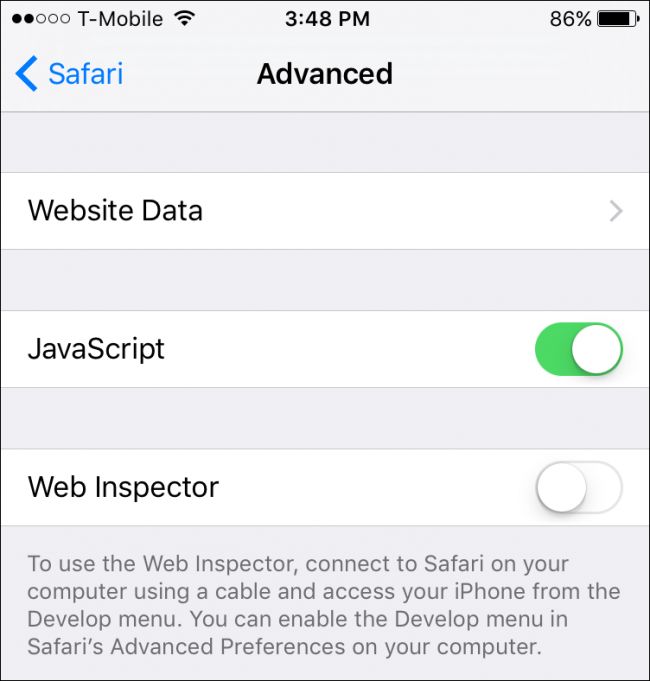
Možnosť Údaje o webových stránkach vám umožní zistiť, ako na toveľa dátových webových stránok sa ukladá do vášho zariadenia a podľa potreby ich vymažte. Toto sa nijako nelíši od možnosti „Vymazať históriu a údaje“ opísanej vyššie, s výnimkou toho, že vymažete iba údaje webovej stránky a vaša história zostane nedotknutá.
Je to pre nastavenia Safari v systéme iOS. Ako vidíte, je ich dosť, ale z väčšej časti ich pravdepodobne môžete nechať ako predvolené a budete v poriadku.
Ak máte akékoľvek otázky alebo pripomienky, ktoré chcete pridať, zanechajte svoje pripomienky na našom diskusnom fóre.







